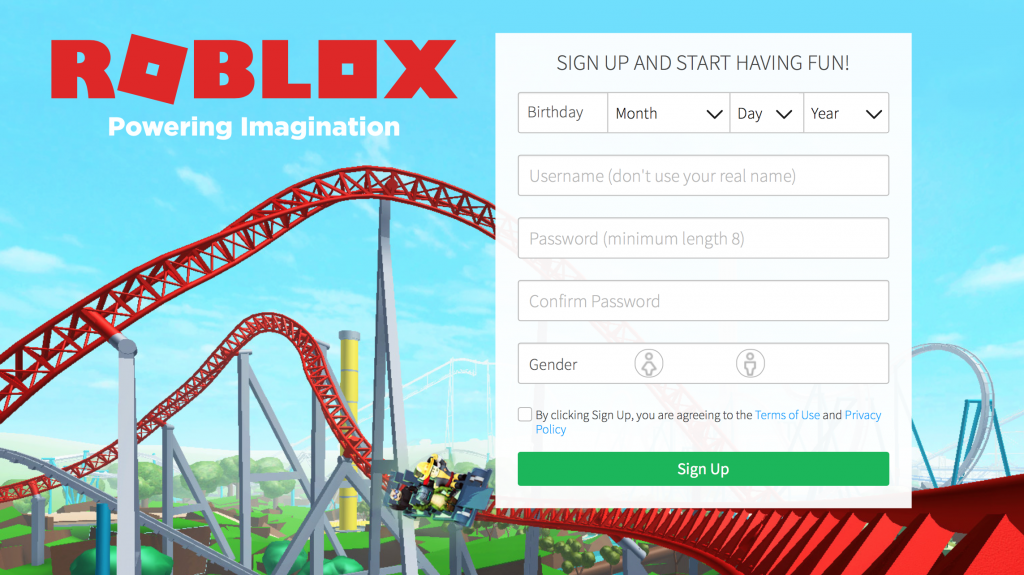En af de bedste ting ved OneDrive er, hvor let det gør samarbejde . En fil eller et dokument, der uploades til en offentlig server eller en, der har et personligt delingslink, kan ses, redigeres og tilføjes af en række mennesker, hvilket er ideelt til forretningssituationer, hvor input og teamwork er nødvendige.
OneDrives praktiske upload-system er en fantastisk måde at få hele teamet på spændende nye projekter.
Hvordan uploader du filer, der er relevante for din virksomhed, til OneDrive?

Brug af Microsoft Edge eller Google Chrome
- Start med at finde ' upload Knappen øverst på din OneDrive-skærm. Flyt markøren ned til ‘f iles 'eller' folder ' . Vælg 'filer' for at uploade en eller to enkeltfiler og 'mappe' for at vælge en stor mappe, der indeholder forskellige dokumenter, billeder eller stemmespor.
- Vælg derefter de filer eller mapper, du vil uploade. Du kan vælge flere emner ved at holde Ctrl-tasten nede og vælge de andre emner, du vil uploade.
- Derefter kan du vælge enten 'åben' eller 'vælg mappe'. Hvis du vælger 'åben', åbnes din fil.
I andre browsere
- Finde ' upload Og vælg det. Vælg de filer eller dokumenter, du vil uploade, og vælg derefter 'åben'. Hvis du ikke kan se 'Upload'> 'mappe' skal du oprette en mappe, før du uploader.
- Herfra kan du bruge OneDrive uanset hvad du vil.
Fordele ved upload med OneDrive
Enkle trin
De enkle kommandoer, der skal følges for at uploade filer, er lette at forstå og huske. De er nemme at replikere og tager kun få sekunder at udføre, hvilket gør brugen af OneDrive yderst effektiv og produktiv.
err_connection_refused mac
Tilskynder til brug af teamwork
Enkelheden af OneDrive gør teamwork let og effektivt. Når hvert medlem af teamet er i stand til at tilføje deres feedback, kommentarer og arbejde til din fil ved hjælp af online-systemet, bliver teamwork den bedste måde at få arbejdet gjort på.
Hvis du leder efter et softwarefirma, du kan stole på for dets integritet og ærlige forretningspraksis, skal du ikke lede længere end . Vi er en Microsoft-certificeret partner og en BBB-akkrediteret virksomhed, der er interesseret i at give vores kunder en pålidelig og tilfredsstillende oplevelse af de softwareprodukter, de har brug for. Vi vil være sammen med dig før, under og efter alt salget.
Det er vores 360 graders softwareopbevaringsgaranti. Så hvad venter du på? Ring til os i dag på +1873715 1713 eller e-mail til sales@softwarekeep.com. Du kan også nå os via Live Chat.
hvordan man kopierer og indsætter et orddokument